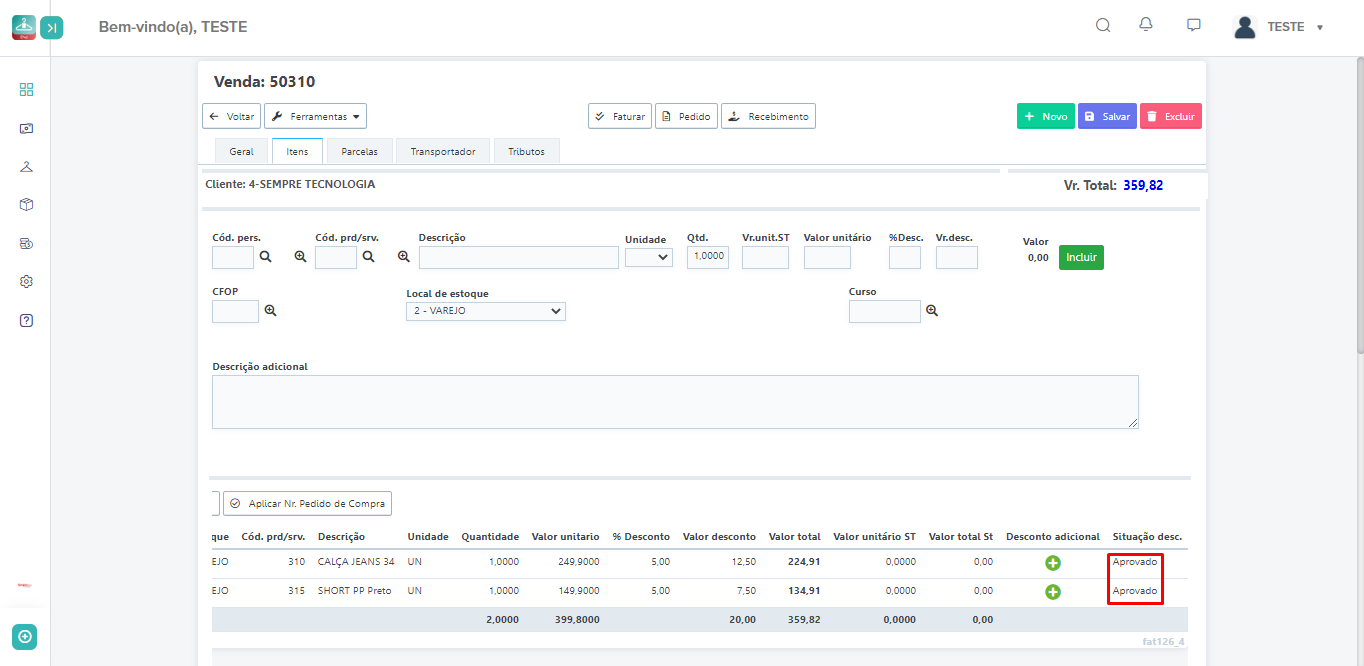Faturamento Sempre Vestuário Lite
CONTROLE
SV024 Como realizar a solicitação do desconto adicional em uma venda.
Sempre VEST Lite - Desconto Adicional
Ao realizar uma nova venda ou realizar a
pesquisar da venda que deseja inserir o desconto adicional, ir na aba Itens na
tela da venda.
No exemplo abaixo, ao tentar inserir um desconto de 10% no item, o sistema irá informar que o desconto é maior que o permitido, pois este usuário só tem a permissão para inserir 5%, temos a opção de inserir os 5% que o usuário tem permissão e no Desc. Adicional inserir mais 10% ou ir direto no Desc. Adicional e inserir os 5%.
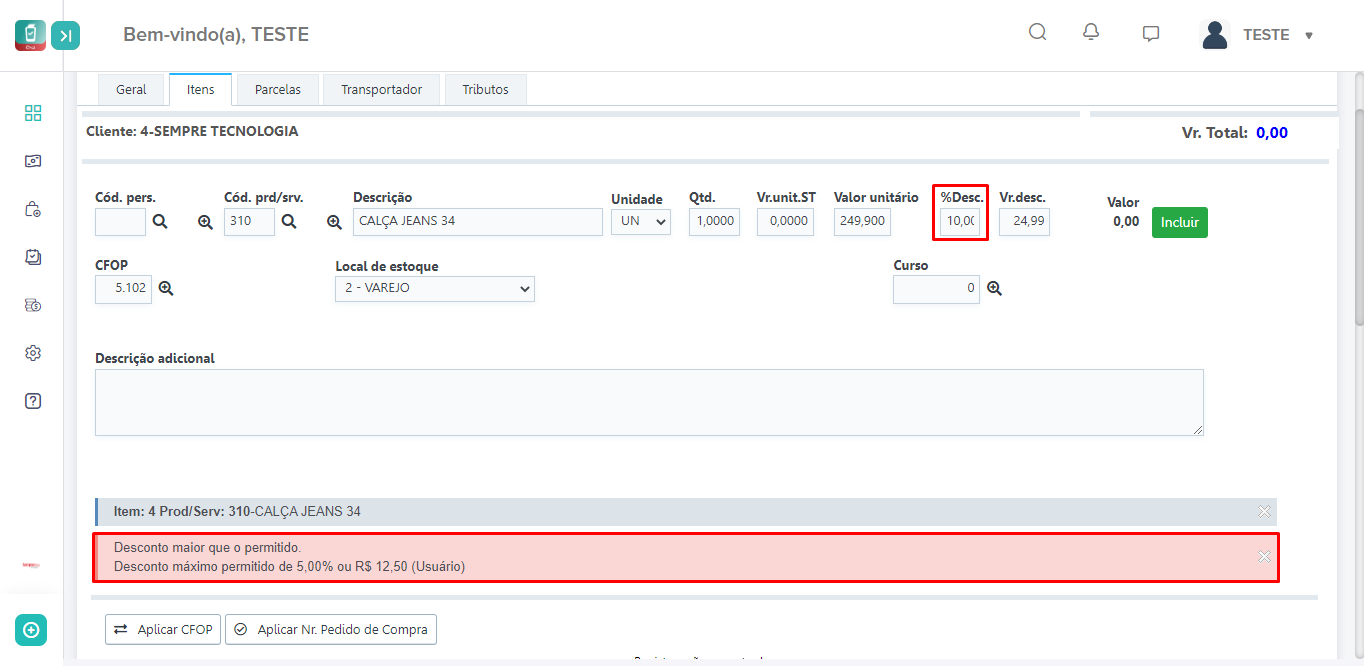
Foi inserido o item com 5% de desconto e vamos inserir mais 5% no Desc. Adicional, para isso basta clicar no ícone para inserir o desconto adicional.
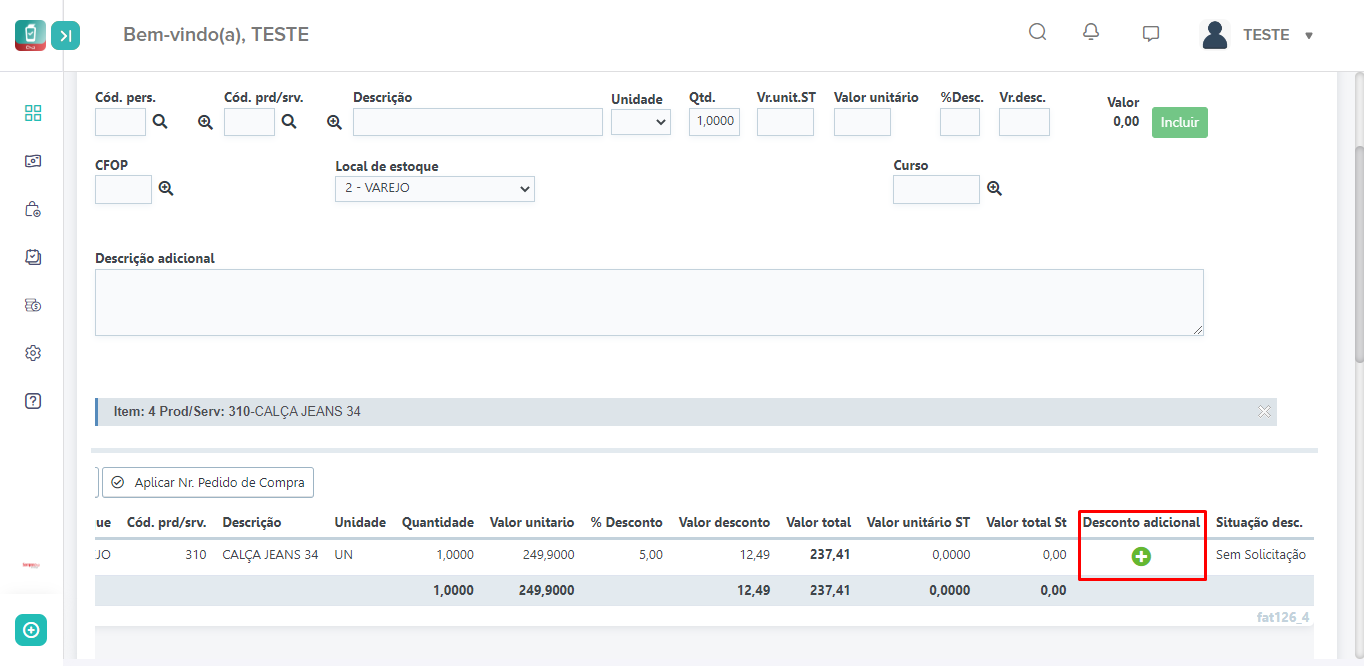
Para incluir o desconto adicional clicar no lápis para realizar a edição da linha, após a linha ativa para edição, no campo % Desc. Adicional, vai inserir o desconto desejado e depois em situação colocar como Pendente, após o preenchimento clica no ícone para salvar a alteração.
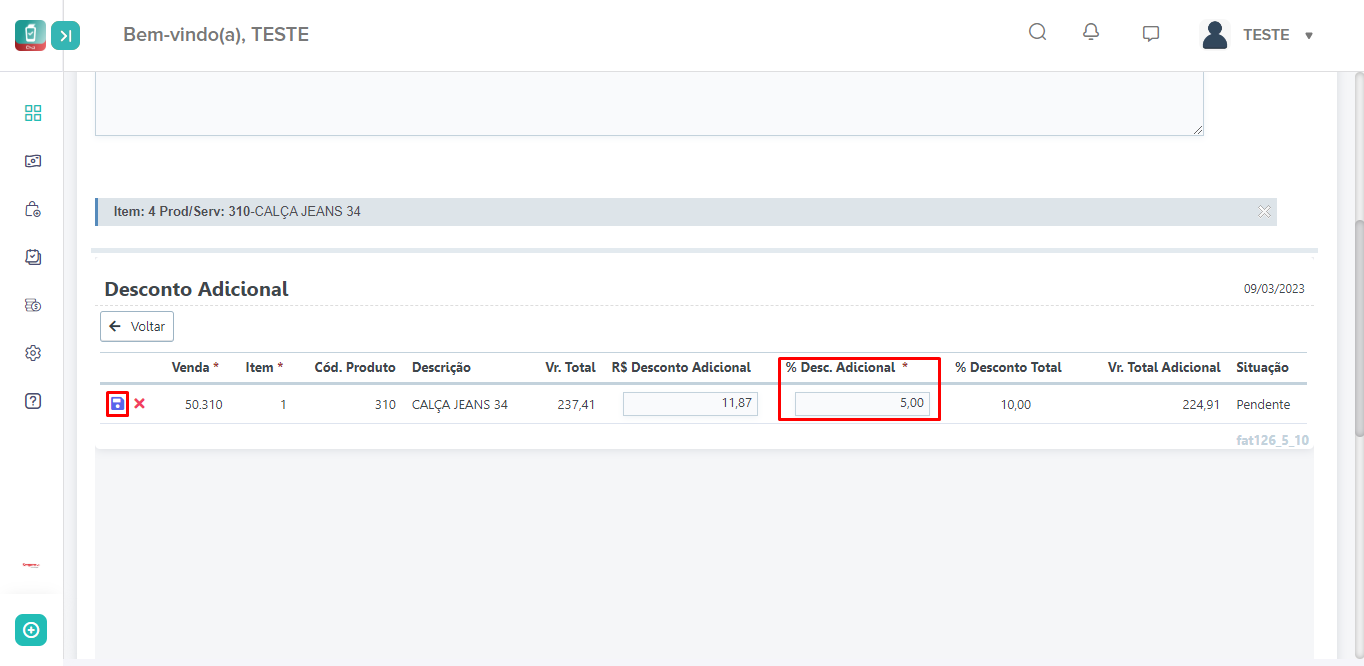
Para visualizar os descontos pendentes de autorização e assim com o usuário que tenha permissão para autorizar o desconto adicional, acessar o Menu Faturamento – Controle - Solicitação Desconto
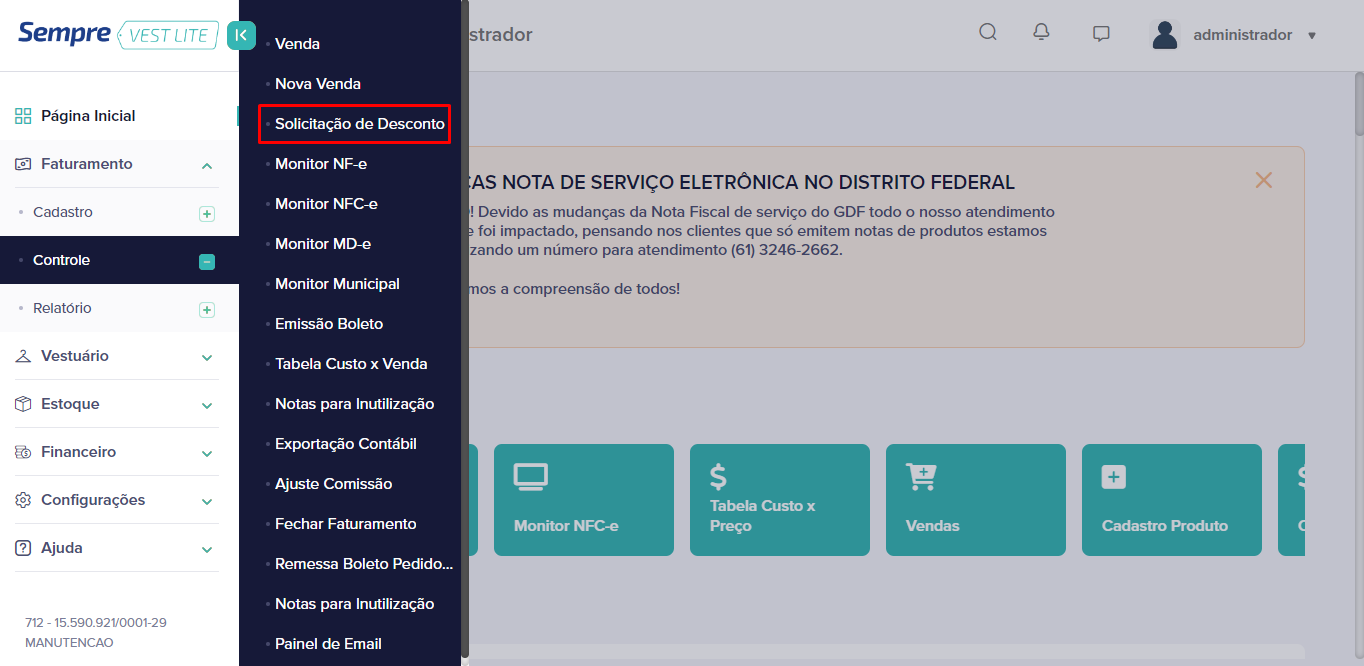
Aparecerão todos os descontos adicionais solicitados, Em Pesquisa Avançada é possível utilizar os filtros Nr. Venda, Cliente, Dt. Venda e Vendedor, para facilitar a busca da venda que deseja aprovar o desconto, após o preenchimento dos campos clicar no botão Pesquisa.
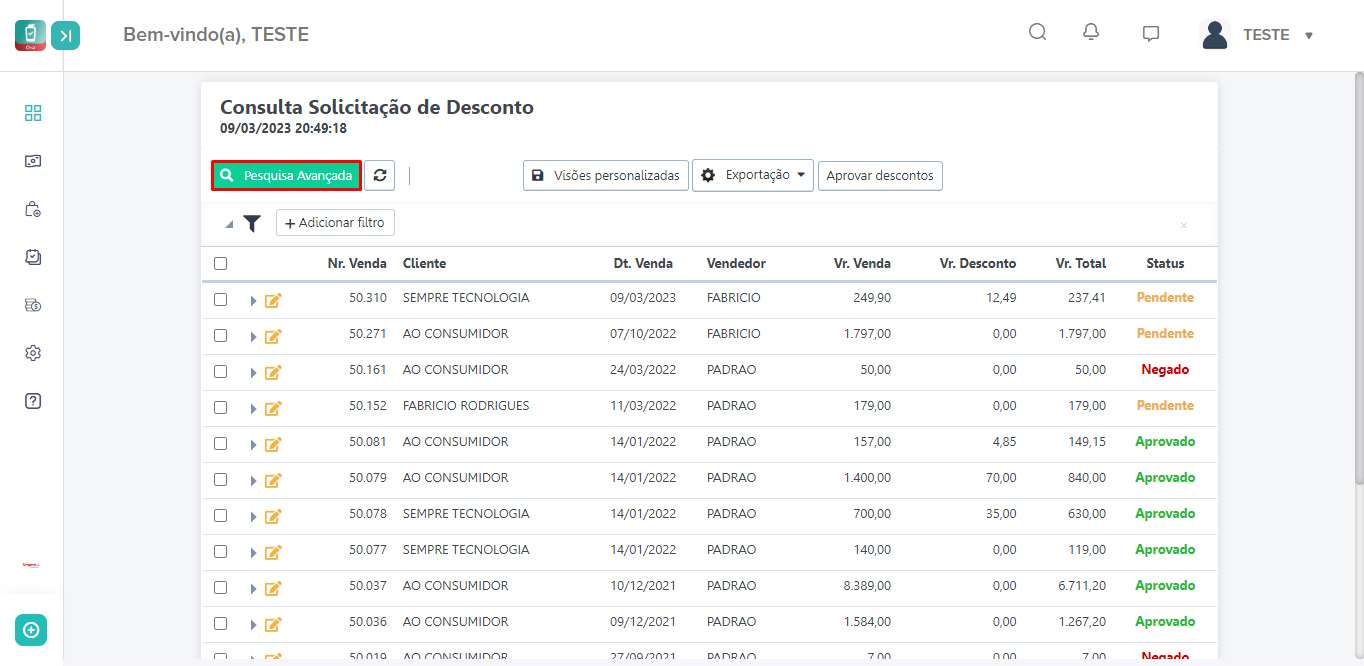
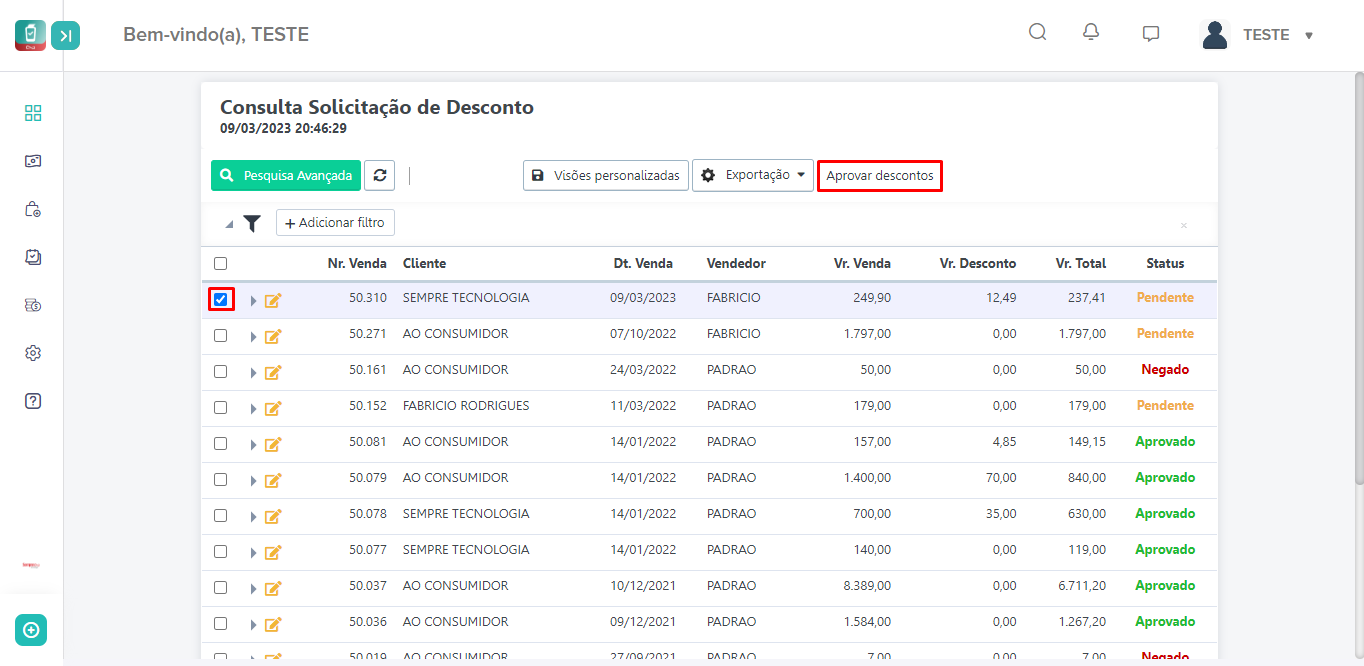
É possível realizar a aprovação do desconto de duas formas, ao localizar a venda e precise verificar qual o item está pendente, basta clicar no ícone para expandir a linha e assim verificar o item, após verificar o item selecionar a venda no canto esquerdo da tela.
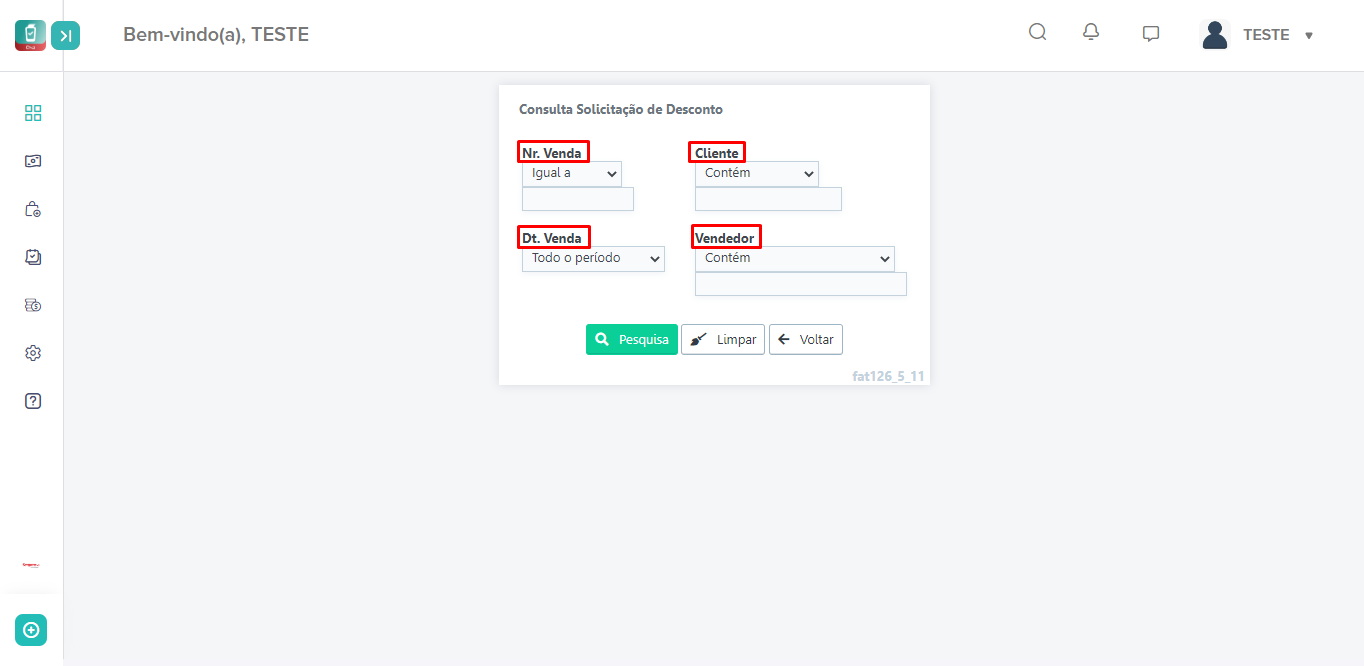
Selecione a venda que deseja e depois clique em Aprovar Descontos, vai apresentar a mensagem informando que o mesmo foi aprovado com o sucesso, também é possível selecionar vários ao mesmo tempo.
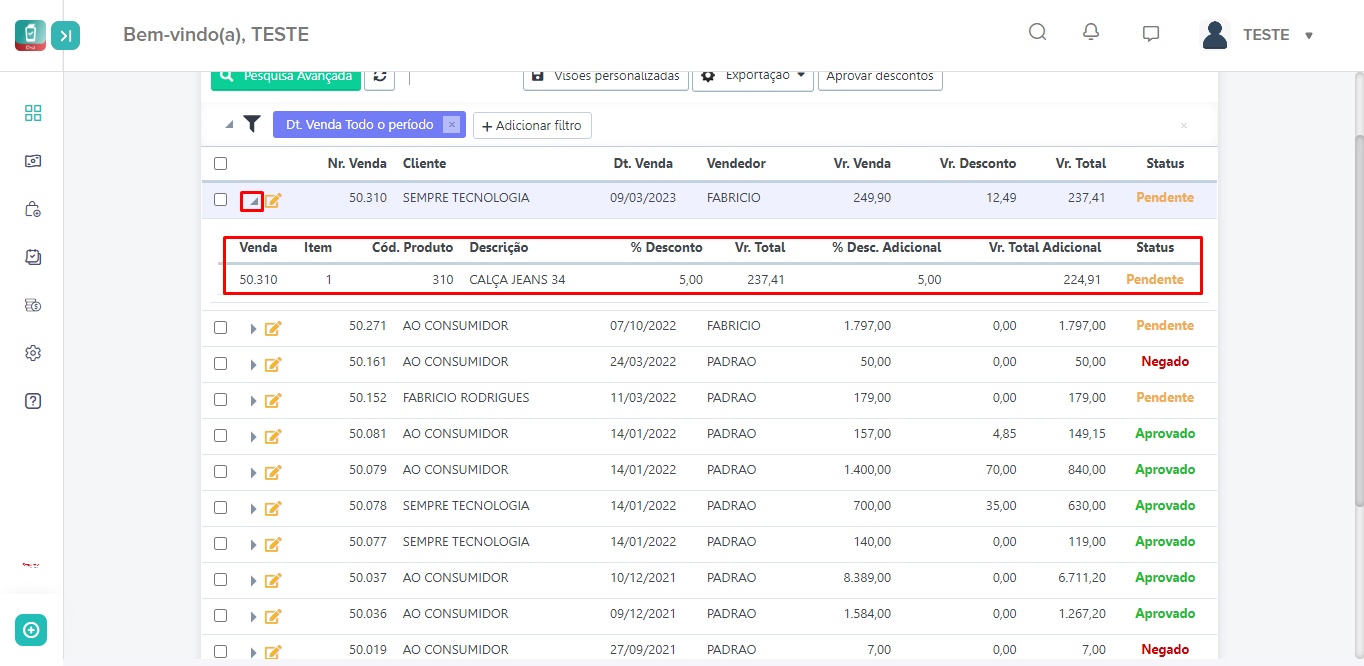
A outra forma é ao clicar no lápis aparecerá o item a ser aprovado, ao clicar em Aprovar Desconto o mesmo será aprovado. Caso precise negar o desconto ao clicar no lápis que mostra na tela abaixo e no campo situação alterar para Negado assim o desconto será negado.
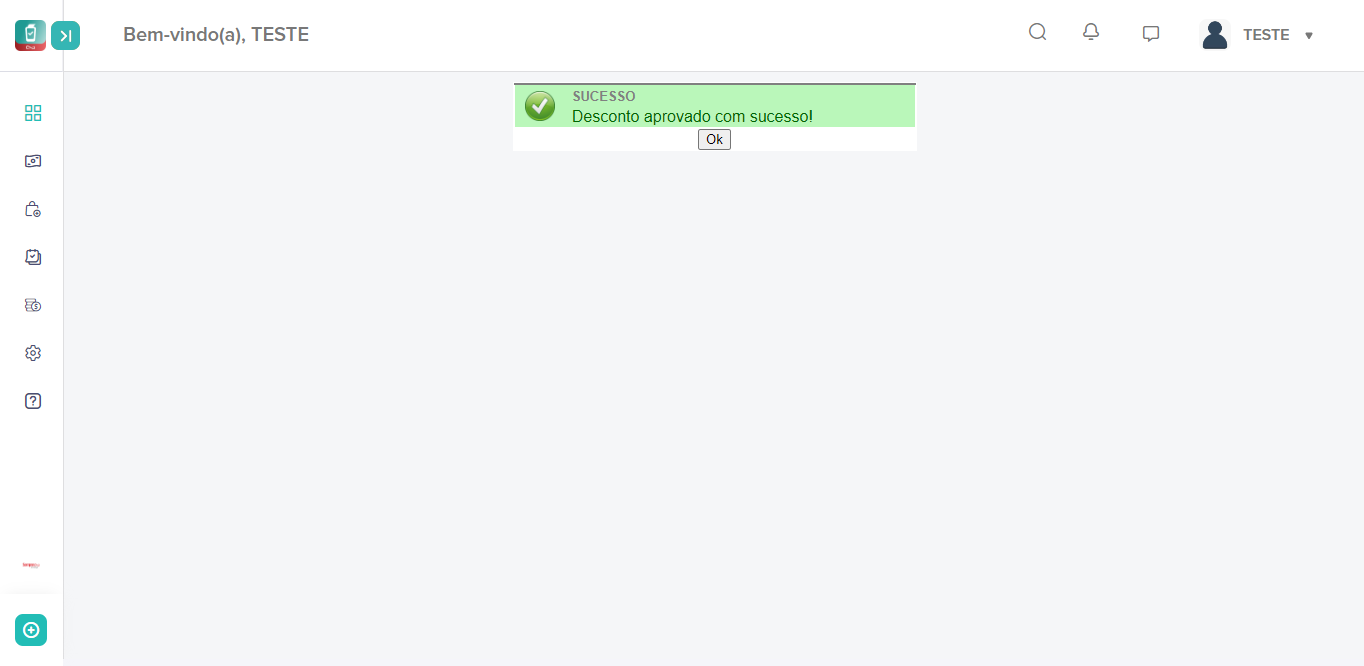
Após aprovar ou negar o desconto adicional ao voltar na venda mostrará a situação do desconto no campo Situação Desc.